华为手机如何设置移动热点?
Hello!大家好,我是阿广,在有些没有WIFI的地方,如果身边的朋友想要用网络,可能会让我们帮忙开一下热点,那么华为手机的网络热点该如何设置并让别人链接呢?下面以华为P8手机为例,简单的介绍一下。(⊃‿⊂)
原料/工具
华为手机
找到在手机的哪里设置WLAN热点
第1步
首先我们在手机桌面上找到设置,或者是通过华为手机的下拉菜单也可以进入到设置当中。

第2步
进入设置后,点击“更多”。为了方便大家寻找,小编在本篇所有的配图中,都为大家做了标注,对应着在自己的手机上很方便就能找到。
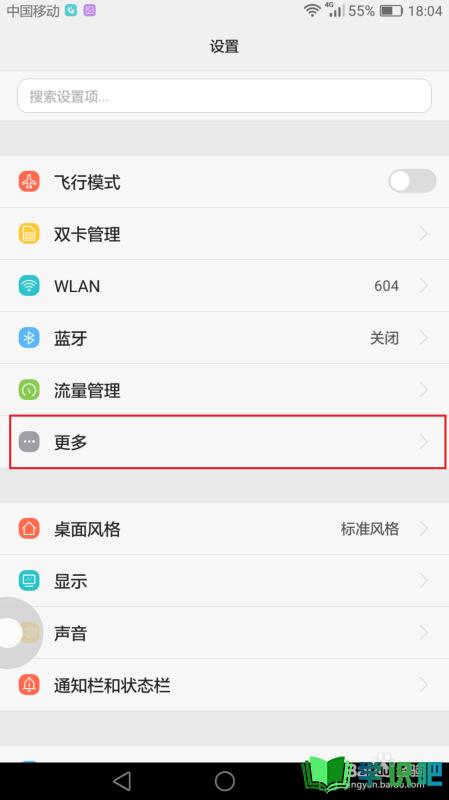
第3步
进入“更多”后,点击“移动网络共享”。
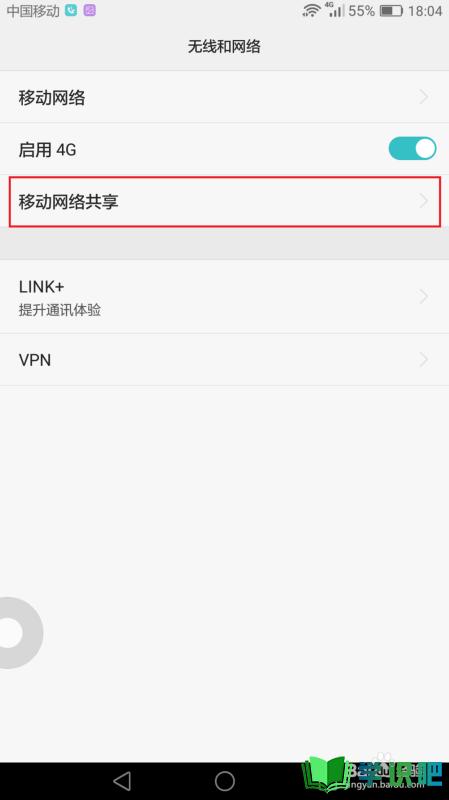
第4步
进入“移动网络共享”后点击“便携式WLAN热点”。
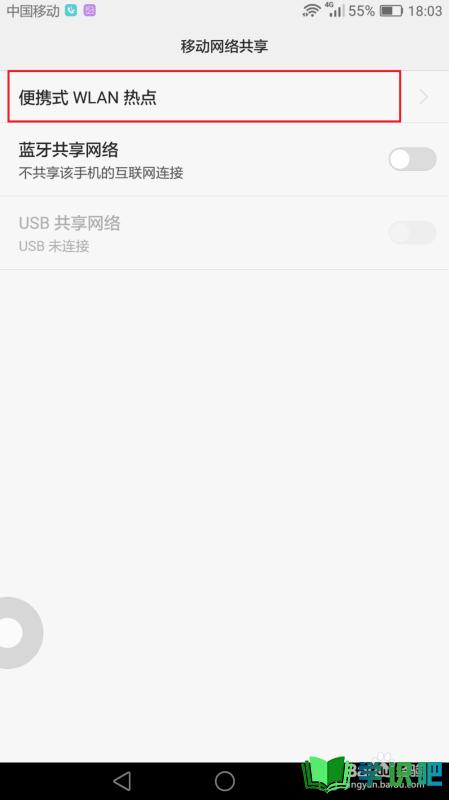
打开WLAN热点,修改名称、设置密码、管理设备
第1步
进入“便携式WLAN热点”之后,我们首先要做的是打开开关。
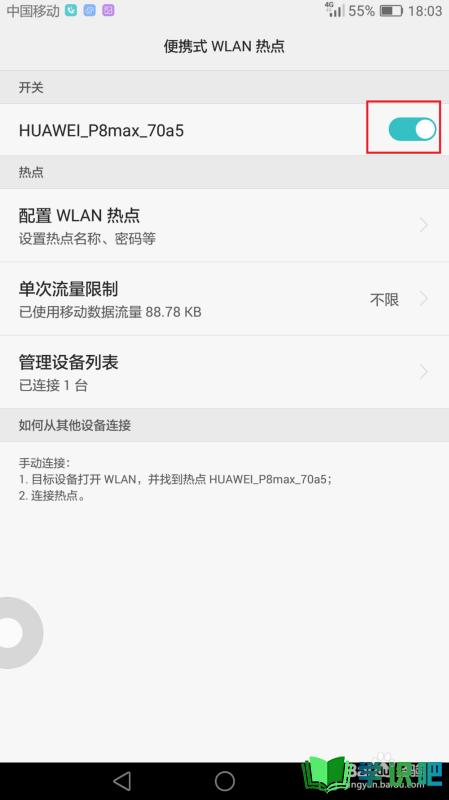
第2步
打开开关后,我们点击“配置WLAN热点”,以便于接下来,修改名称和密码。
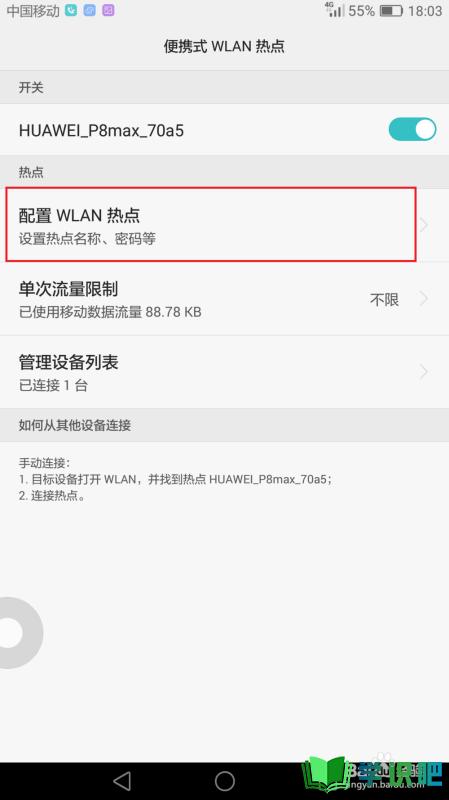
第3步
进入“配置WLAN热点”后,我们接下来要做的是修改热点名称(默认名称为你手机的型号),修改密码,在密码栏的最右边有一个类似于眼睛的小图标,点开后可以看到自己设置的密码,可以检查一下自己有没有输入错误。然后告诉要用往的朋友热点名称和密码,让他链接就好了。
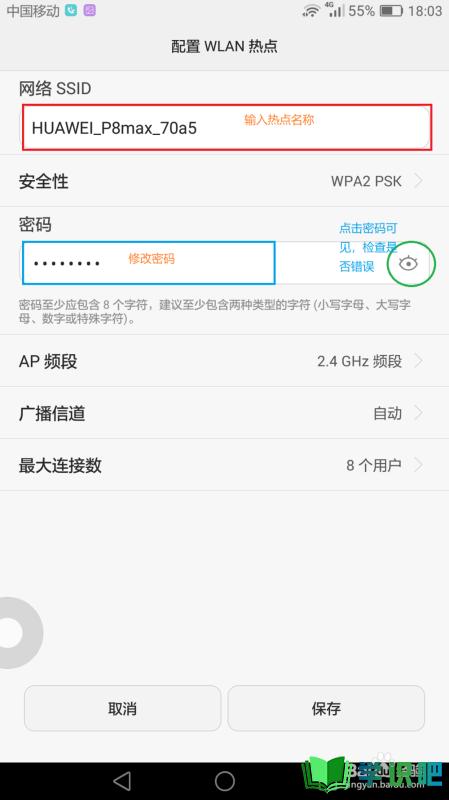
第4步
如果密码设置的太简单,会碰到陌生人蹭网的情况,如果不想被别人蹭网,那么点击“管理设备列表”。
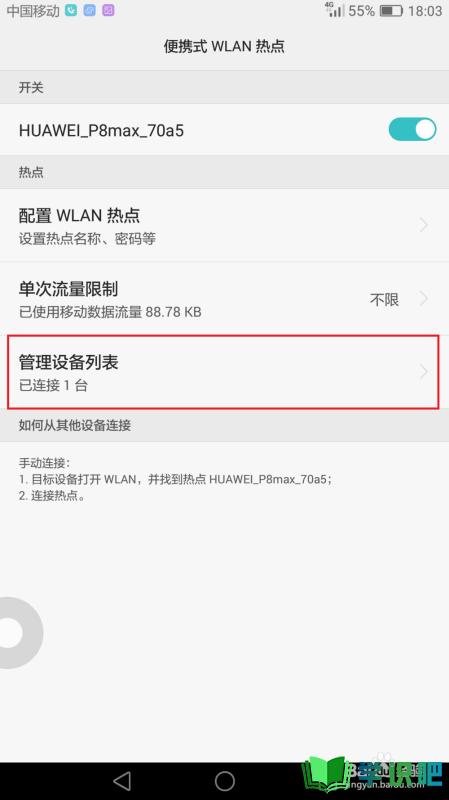
第5步
进入“管理设备列表后”,我们会看到自己的热点上连接了几部手机,手机的型号,那么我们根据现实情况,确定了蹭网的手机后,我们点击断开,然后按照上面的步骤重新设置密码即可。
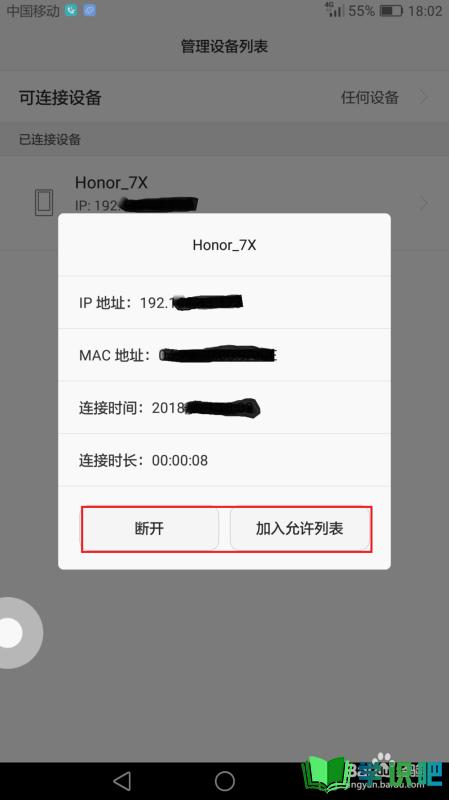
温馨提示
以上就是“华为手机如何设置移动热点?”的全部内容了,不知道小伙伴们学会了吗?学识吧还为大家提供了超多百科知识文章,感兴趣的小伙伴们可以关注学识吧并给小编点赞哦!(⊃‿⊂)
